JavaScript가 콘텐츠를 클립보드 구현 코드로 복사합니다.
공통 메소드
<p>전능하신 Google을 확인해 봤습니다. 이제 공통 메소드는 주로 다음 두 가지입니다.- <p>타사 라이브러리:clipboard.js
- <p>네이티브 메소드: document.execCommand()
clipboard.js
<p>여기는 클립보드 공식 웹사이트입니다: https://clipboardjs.com/, 정말 간단해 보입니다.Quote
<p>직접 인용:<script src="dist/clipboard.min.js"></script><script src="dist/clipboard.min.js"></script>
<p>包: npm install clipboard --save ,然后 import Clipboard from 'clipboard';
使用
从输入框复制
<p>现在页面上有一个<input> 标签,我们需要复制其中的内容,我们可以这样做:
<input id="demoInput" value="hello world"> <button class="btn" data-clipboard-target="#demoInput">点我复制</button>
import Clipboard from 'clipboard';
const btnCopy = new Clipboard('btn');<button> 标签中添加了一个 data-clipboard-target 属性,它的值是需要复制的 <input> 的 id,顾名思义是从整个标签中复制内容。
直接复制
<p>有的时候,我们并不希望从<input> 中复制内容,仅仅是直接从变量中取值。如果在 Vue 中我们可以这样做:
<button class="btn" :data-clipboard-text="copyValue">点我复制</button>
import Clipboard from 'clipboard';
const btnCopy = new Clipboard('btn');
this.copyValue = 'hello world';事件
<p>有的时候我们需要在复制后做一些事情,这时候就需要回调函数的支持。 <p>在处理函数中加入以下代码:// 复制成功后执行的回调函数
clipboard.on('success', function(e) {
console.info('Action:', e.action); // 动作名称,比如:Action: copy
console.info('Text:', e.text); // 内容,比如:Text:hello word
console.info('Trigger:', e.trigger); // 触发元素:比如:<button class="btn" :data-clipboard-text="copyValue">点我复制</button>
e.clearSelection(); // 清除选中内容
});
// 复制失败后执行的回调函数
clipboard.on('error', function(e) {
console.error('Action:', e.action);
console.error('Trigger:', e.trigger);
});小结
<p>文档中还提到,如果在单页面中使用clipboard ,为了使得生命周期管理更加的优雅,在使用完之后记得 btn.destroy() 销毁一下。
<p>clipboard 使用起来是不是很简单。但是,就为了一个 copy 功能就使用额外的第三方库是不是不够优雅,这时候该怎么办?那就用原生方法实现呗。
document.execCommand()方法
<p>先看看这个方法在MDN 上是怎么定义的:
which allows one to run commands to manipulate the contents of the editable region.<p>意思就是可以允许运行命令来操作可编辑区域的内容,注意,是可编辑区域。
定义
bool = document.execCommand(aCommandName, aShowDefaultUI, aValueArgument)<p>方法返回一个
Boolean 值,表示操作是否成功。
- <p>
aCommandName:表示命令名称,比如:copy,cut等(更多命令见命令); - <p>
aShowDefaultUI:是否展示用户界面,一般情况下都是false; - <p>
aValueArgument:有些命令需要额外的参数,一般用不到;
兼容性
<p>这个方法在之前的兼容性其实是不太好的,但是好在现在已经基本兼容所有主流浏览器了,在移动端也可以使用。 <p>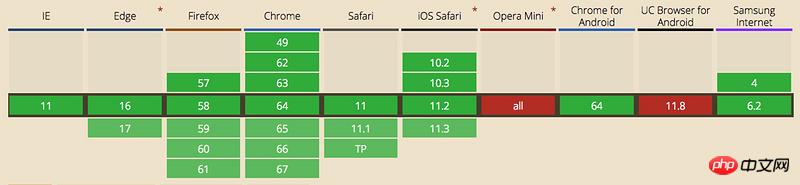
使用
从输入框复制
<p>现在页面上有一个<input> 标签,我们想要复制其中的内容,我们可以这样做:
<input id="demoInput" value="hello world"> <button id="btn">点我复制</button>
const btn = document.querySelector('#btn');
btn.addEventListener('click', () => {
const input = document.querySelector('#demoInput');
input.select();
if (document.execCommand('copy')) {
document.execCommand('copy');
console.log('复制成功');
}
})其它地方复制
<p>有的时候页面上并没有<input> 标签,我们可能需要从一个 <p> 中复制内容,或者直接复制变量。
<p>还记得在 execCommand() 方法的定义中提到,它只能操作可编辑区域,也就是意味着除了 <input>、<textarea> 这样的输入域以外,是无法使用这个方法的。
<p>这时候我们需要曲线救国。
<button id="btn">点我复制</button>
const btn = document.querySelector('#btn');
btn.addEventListener('click',() => {
const input = document.createElement('input');
document.body.appendChild(input);
input.setAttribute('value', '听说你想复制我');
input.select();
if (document.execCommand('copy')) {
document.execCommand('copy');
console.log('复制成功');
}
document.body.removeChild(input);
})遇到的坑
<p>在Chrome下调试的时候,这个方法时完美运行的。然后到了移动端调试的时候,坑就出来了。 <p>对,没错,就是你,ios。。。-
<p>点击复制时屏幕下方会出现白屏抖动,仔细看是拉起键盘又瞬间收起
<p>知道了抖动是由于什么产生的就比较好解决了。既然是拉起键盘,那就是聚焦到了输入域,那只要让输入域不可输入就好了,在代码中添加
input.setAttribute('readonly', 'readonly');使这个<input>패키지:npm installclipboard --save를 입력한 다음 <code>'clipboard'에서 클립보드 가져오기; -
<p>
입력 상자에서 복사
를 사용하세요이제<input>가 있습니다. 태그, 내부 콘텐츠를 복사해야 합니다. 다음을 수행할 수 있습니다. 🎜rrreee🎜const btn = document.querySelector('#btn'); btn.addEventListener('click',() => { const input = document.createElement('input'); input.setAttribute('readonly', 'readonly'); input.setAttribute('value', 'hello world'); document.body.appendChild(input); input.setSelectionRange(0, 9999); if (document.execCommand('copy')) { document.execCommand('copy'); console.log('复制成功'); } document.body.removeChild(input); })로그인 후 복사로그인 후 복사data-clipboard-target이<button>태그 속성에 추가됩니다. , 해당 값은 복사해야 하는<input>의id입니다. 이름에서 알 수 있듯이 콘텐츠는 전체 태그에서 복사됩니다. 🎜직접 복사
🎜때로는<input>에서 내용을 복사하고 싶지 않고 변수에서 직접 값을 가져오는 경우가 있습니다.Vue에서 이것을 할 수 있다면: 🎜rrreeerrreeeEvent
🎜때때로 복사한 후에 뭔가를 해야 할 경우 콜백 기능의 지원이 필요합니다. 🎜🎜처리 기능에 다음 코드를 추가하세요: 🎜rrreee🎜Summary🎜🎜 문서에는 또한 단일 페이지에서클립보드를 사용하면 사용 후 수명 주기 관리를 더욱 우아하게 만들기 위해 언급되어 있습니다.btn.destroy()를 사용하여 파기하는 것을 잊지 마세요. 🎜🎜클립보드사용법이 아주 간단하지 않나요? 하지만복사기능만을 위해 추가 타사 라이브러리를 사용하는 것만으로는 충분하지 않습니까? 그런 다음 기본 방법을 사용하여 이를 달성합니다. 🎜🎜document.execCommand() 메서드🎜🎜먼저 이 메서드가MDN에서 어떻게 정의되어 있는지 살펴보세요. 🎜이 메서드를 사용하면 명령을 실행하여 편집 가능한 영역의 내용을 조작할 수 있습니다.🎜편집 가능한 영역의 내용을 조작하기 위한 명령을 실행할 수 있다는 뜻입니다. 편집 가능한 영역입니다. 🎜🎜Definition🎜
bool = document.execCommand(aCommandName, aShowDefaultUI, aValueArgument)
🎜이 메서드는 작업이 성공했는지 여부를 나타내는Boolean값을 반환합니다. 🎜🎜🎜🎜aCommandName:copy,cut등과 같은 명령 이름을 나타냅니다(더 많은 명령은 명령 참조). 🎜🎜🎜aShowDefaultUI: 사용자 인터페이스를 표시할지 여부, 일반적으로false🎜🎜🎜🎜aValueArgument: 일부 명령에는 일반적으로 그렇지 않은 추가 매개변수가 필요합니다. 🎜🎜🎜🎜호환성🎜🎜이 방법의 호환성은 실제로 이전에는 그다지 좋지 않았지만 다행히 이제는 모든 주류 브라우저와 기본적으로 호환되며 모바일 단말기에서도 사용할 수 있습니다. 🎜🎜 🎜 🎜사용 🎜
🎜 🎜사용 🎜입력 상자에서 복사
🎜이제 페이지에<input>태그가 있고 그 안의 콘텐츠를 복사하고 싶습니다. 다음과 같이 할 수 있습니다. 🎜 rrreeerrreee다른 곳에 복사
🎜때때로 페이지에<input>태그가 없는 경우<p>에서 콘텐츠를 복사해야 할 수도 있습니다. > 또는 변수를 직접 복사합니다. 🎜🎜execCommand()메소드 정의에서 편집 가능 영역에서만 작동할 수 있다는 점을 기억하세요. 이는<input>,<textarea>등의 입력 필드 외에는 이 방법을 사용할 수 없습니다. 🎜🎜이때에는 나라를 구해야 합니다. 🎜rrreeerrreee🎜곡선을 통해 나라를 구하는데 성공했다고 볼 수 있다. 이 방법을 사용할 때 몇 가지 함정에 직면했습니다. 🎜함정
🎜Chrome에서 디버깅할 때 이 방법은 완벽하게 작동합니다. 그러다가 모바일 단말기 디버깅을 하게 되자 핏이 나왔다. 🎜🎜그렇습니다. 바로 당신입니다, ios. . . 🎜- 🎜🎜복사를 클릭하면 화면 하단에 흰색 화면 떨림이 나타납니다. 잘 보시면 키보드를 당겨서 바로 치울 수 있습니다🎜 🎜지터의 원인을 알면 해결하기가 더 쉽습니다. 키보드가 위로 당겨져 있으므로 입력 필드에 포커스가 있으므로 입력 필드를 입력할 수 없도록 코드에
input.setAttribute('readonly', 'readonly');를 추가하세요. 이<input>을 읽기 전용으로 만들어 키보드가 표시되지 않도록 하세요. 🎜🎜🎜🎜복사할 수 없습니다🎜<p>这个问题是由于input.select()在ios下并没有选中全部内容,我们需要使用另一个方法来选中内容,这个方法就是input.setSelectionRange(0, input.value.length);。
const btn = document.querySelector('#btn');
btn.addEventListener('click',() => {
const input = document.createElement('input');
input.setAttribute('readonly', 'readonly');
input.setAttribute('value', 'hello world');
document.body.appendChild(input);
input.setSelectionRange(0, 9999);
if (document.execCommand('copy')) {
document.execCommand('copy');
console.log('复制成功');
}
document.body.removeChild(input);
})相关推荐:
JS复制内容到剪切板的实例代码(兼容IE与火狐)_javascript技巧
jQuery插件Zclip实现完美兼容个浏览器点击复制内容到剪贴板_jquery
JavaScript实现复制内容到粘贴板代码_javascript技巧
위 내용은 JavaScript가 콘텐츠를 클립보드 구현 코드로 복사합니다.의 상세 내용입니다. 자세한 내용은 PHP 중국어 웹사이트의 기타 관련 기사를 참조하세요!

핫 AI 도구

Undresser.AI Undress
사실적인 누드 사진을 만들기 위한 AI 기반 앱

AI Clothes Remover
사진에서 옷을 제거하는 온라인 AI 도구입니다.

Undress AI Tool
무료로 이미지를 벗다

Clothoff.io
AI 옷 제거제

AI Hentai Generator
AI Hentai를 무료로 생성하십시오.

인기 기사

뜨거운 도구

메모장++7.3.1
사용하기 쉬운 무료 코드 편집기

SublimeText3 중국어 버전
중국어 버전, 사용하기 매우 쉽습니다.

스튜디오 13.0.1 보내기
강력한 PHP 통합 개발 환경

드림위버 CS6
시각적 웹 개발 도구

SublimeText3 Mac 버전
신 수준의 코드 편집 소프트웨어(SublimeText3)

뜨거운 주제
 7487
7487
 15
15
 1377
1377
 52
52
 77
77
 11
11
 51
51
 19
19
 19
19
 39
39
 WebSocket과 JavaScript를 사용하여 온라인 음성 인식 시스템을 구현하는 방법
Dec 17, 2023 pm 02:54 PM
WebSocket과 JavaScript를 사용하여 온라인 음성 인식 시스템을 구현하는 방법
Dec 17, 2023 pm 02:54 PM
WebSocket 및 JavaScript를 사용하여 온라인 음성 인식 시스템을 구현하는 방법 소개: 지속적인 기술 개발로 음성 인식 기술은 인공 지능 분야의 중요한 부분이 되었습니다. WebSocket과 JavaScript를 기반으로 한 온라인 음성 인식 시스템은 낮은 대기 시간, 실시간, 크로스 플랫폼이라는 특징을 갖고 있으며 널리 사용되는 솔루션이 되었습니다. 이 기사에서는 WebSocket과 JavaScript를 사용하여 온라인 음성 인식 시스템을 구현하는 방법을 소개합니다.
 권장 사항: 우수한 JS 오픈 소스 얼굴 감지 및 인식 프로젝트
Apr 03, 2024 am 11:55 AM
권장 사항: 우수한 JS 오픈 소스 얼굴 감지 및 인식 프로젝트
Apr 03, 2024 am 11:55 AM
얼굴 검출 및 인식 기술은 이미 상대적으로 성숙하고 널리 사용되는 기술입니다. 현재 가장 널리 사용되는 인터넷 응용 언어는 JS입니다. 웹 프런트엔드에서 얼굴 감지 및 인식을 구현하는 것은 백엔드 얼굴 인식에 비해 장점과 단점이 있습니다. 장점에는 네트워크 상호 작용 및 실시간 인식이 줄어 사용자 대기 시간이 크게 단축되고 사용자 경험이 향상된다는 단점이 있습니다. 모델 크기에 따라 제한되고 정확도도 제한됩니다. js를 사용하여 웹에서 얼굴 인식을 구현하는 방법은 무엇입니까? 웹에서 얼굴 인식을 구현하려면 JavaScript, HTML, CSS, WebRTC 등 관련 프로그래밍 언어 및 기술에 익숙해야 합니다. 동시에 관련 컴퓨터 비전 및 인공지능 기술도 마스터해야 합니다. 웹 측면의 디자인으로 인해 주목할 가치가 있습니다.
 주식 분석을 위한 필수 도구: PHP 및 JS를 사용하여 캔들 차트를 그리는 단계를 알아보세요.
Dec 17, 2023 pm 06:55 PM
주식 분석을 위한 필수 도구: PHP 및 JS를 사용하여 캔들 차트를 그리는 단계를 알아보세요.
Dec 17, 2023 pm 06:55 PM
주식 분석을 위한 필수 도구: PHP 및 JS에서 캔들 차트를 그리는 단계를 배우십시오. 인터넷과 기술의 급속한 발전으로 주식 거래는 많은 투자자에게 중요한 방법 중 하나가 되었습니다. 주식분석은 투자자의 의사결정에 있어 중요한 부분이며 캔들차트는 기술적 분석에 널리 사용됩니다. PHP와 JS를 사용하여 캔들 차트를 그리는 방법을 배우면 투자자가 더 나은 결정을 내리는 데 도움이 되는 보다 직관적인 정보를 얻을 수 있습니다. 캔들스틱 차트는 주가를 캔들스틱 형태로 표시하는 기술 차트입니다. 주가를 보여주네요
 WebSocket 및 JavaScript: 실시간 모니터링 시스템 구현을 위한 핵심 기술
Dec 17, 2023 pm 05:30 PM
WebSocket 및 JavaScript: 실시간 모니터링 시스템 구현을 위한 핵심 기술
Dec 17, 2023 pm 05:30 PM
WebSocket과 JavaScript: 실시간 모니터링 시스템 구현을 위한 핵심 기술 서론: 인터넷 기술의 급속한 발전과 함께 실시간 모니터링 시스템이 다양한 분야에서 널리 활용되고 있다. 실시간 모니터링을 구현하는 핵심 기술 중 하나는 WebSocket과 JavaScript의 조합입니다. 이 기사에서는 실시간 모니터링 시스템에서 WebSocket 및 JavaScript의 적용을 소개하고 코드 예제를 제공하며 구현 원칙을 자세히 설명합니다. 1. 웹소켓 기술
 JavaScript 및 WebSocket을 사용하여 실시간 온라인 주문 시스템을 구현하는 방법
Dec 17, 2023 pm 12:09 PM
JavaScript 및 WebSocket을 사용하여 실시간 온라인 주문 시스템을 구현하는 방법
Dec 17, 2023 pm 12:09 PM
JavaScript 및 WebSocket을 사용하여 실시간 온라인 주문 시스템을 구현하는 방법 소개: 인터넷의 대중화와 기술의 발전으로 점점 더 많은 레스토랑에서 온라인 주문 서비스를 제공하기 시작했습니다. 실시간 온라인 주문 시스템을 구현하기 위해 JavaScript 및 WebSocket 기술을 사용할 수 있습니다. WebSocket은 TCP 프로토콜을 기반으로 하는 전이중 통신 프로토콜로 클라이언트와 서버 간의 실시간 양방향 통신을 실현할 수 있습니다. 실시간 온라인 주문 시스템에서는 사용자가 요리를 선택하고 주문을 하면
 PHP 및 JS 개발 팁: 주식 캔들 차트 그리기 방법 익히기
Dec 18, 2023 pm 03:39 PM
PHP 및 JS 개발 팁: 주식 캔들 차트 그리기 방법 익히기
Dec 18, 2023 pm 03:39 PM
인터넷 금융의 급속한 발전으로 인해 주식 투자는 점점 더 많은 사람들의 선택이 되었습니다. 주식 거래에서 캔들 차트는 주가의 변화 추세를 보여주고 투자자가 보다 정확한 결정을 내리는 데 도움이 되는 일반적으로 사용되는 기술적 분석 방법입니다. 이 기사에서는 PHP와 JS의 개발 기술을 소개하고 독자가 주식 캔들 차트를 그리는 방법을 이해하도록 유도하며 구체적인 코드 예제를 제공합니다. 1. 주식 캔들 차트의 이해 주식 캔들 차트를 그리는 방법을 소개하기 전에 먼저 캔들 차트가 무엇인지부터 이해해야 합니다. 캔들스틱 차트는 일본인이 개발했습니다.
 JavaScript와 WebSocket: 효율적인 실시간 일기예보 시스템 구축
Dec 17, 2023 pm 05:13 PM
JavaScript와 WebSocket: 효율적인 실시간 일기예보 시스템 구축
Dec 17, 2023 pm 05:13 PM
JavaScript 및 WebSocket: 효율적인 실시간 일기 예보 시스템 구축 소개: 오늘날 일기 예보의 정확성은 일상 생활과 의사 결정에 매우 중요합니다. 기술이 발전함에 따라 우리는 날씨 데이터를 실시간으로 획득함으로써 보다 정확하고 신뢰할 수 있는 일기예보를 제공할 수 있습니다. 이 기사에서는 JavaScript 및 WebSocket 기술을 사용하여 효율적인 실시간 일기 예보 시스템을 구축하는 방법을 알아봅니다. 이 문서에서는 특정 코드 예제를 통해 구현 프로세스를 보여줍니다. 우리
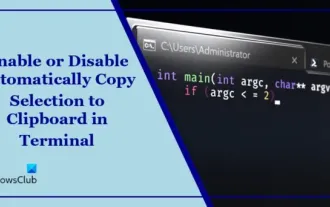 터미널에서 복사를 위한 자동 복사 선택을 비활성화하거나 활성화합니다.
Mar 24, 2024 am 09:46 AM
터미널에서 복사를 위한 자동 복사 선택을 비활성화하거나 활성화합니다.
Mar 24, 2024 am 09:46 AM
이 문서에서는 Windows 터미널에서 선택 항목을 클립보드에 자동 복사하는 기능을 활성화하거나 비활성화하는 방법을 보여줍니다. Windows 터미널은 Microsoft가 특별히 Windows 11/10용으로 개발한 다중 탭 터미널 에뮬레이터로 기존 명령 프롬프트를 대체합니다. 명령 프롬프트, PowerShell, WSL, Azure 등과 같은 애플리케이션 실행을 지원합니다. 터미널에서 작업할 때 사용자는 명령과 출력을 복사해야 하는 경우가 많지만 터미널은 기본적으로 선택 작업 복사를 지원하지 않습니다. 이 문제를 해결하는 방법을 알아보려면 계속 읽어보세요. 터미널에서 선택 항목을 캐시로 자동 복사하는 방법을 활성화하거나 비활성화하는 방법은 무엇입니까? 터미널 클립보드에 선택 항목의 자동 복사를 활성화하거나 비활성화하는 방법은 다음과 같습니다. 터미널 응용 프로그램을 열고 위를 클릭합니다.




